2020 Peugeot Partner phone
[x] Cancel search: phonePage 211 of 260
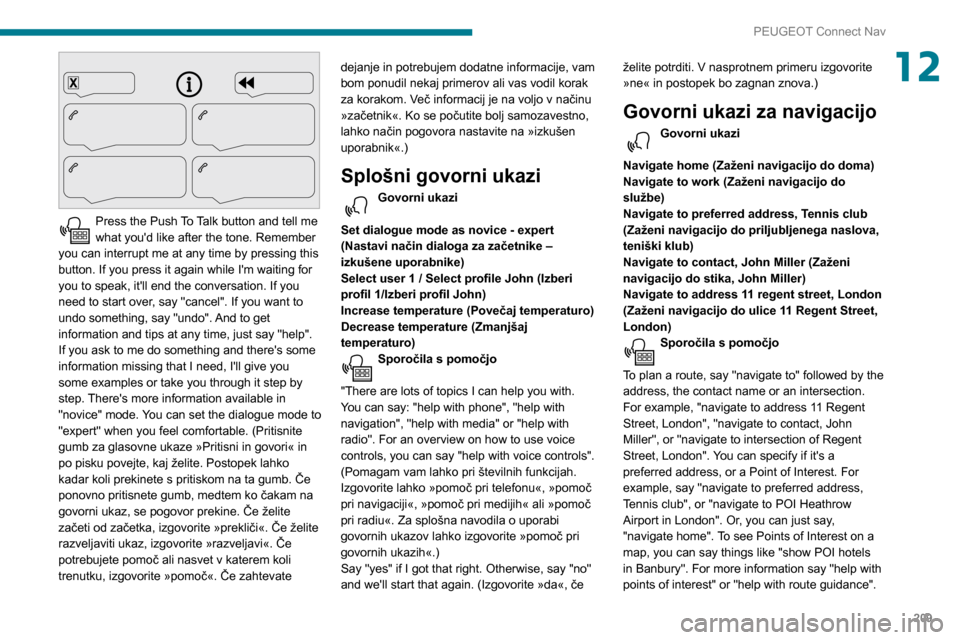
209
PEUGEOT Connect Nav
12
Press the Push To Talk button and tell me
what you'd like after the tone. Remember
you can interrupt me at any time by pressing this
button. If you press it again while I'm waiting for
you to speak, it'll end the conversation. If you
need to start over, say "cancel". If you want to
undo something, say "undo". And to get
information and tips at any time, just say "help".
If you ask to me do something and there's some
information missing that I need, I'll give you
some examples or take you through it step by
step. There's more information available in
"novice" mode. You can set the dialogue mode to
"expert" when you feel comfortable. (Pritisnite
gumb za glasovne ukaze »Pritisni in govori« in
po pisku povejte, kaj želite. Postopek lahko
kadar koli prekinete s pritiskom na ta gumb. Če
ponovno pritisnete gumb, medtem ko čakam na
govorni ukaz, se pogovor prekine. Če želite
začeti od začetka, izgovorite »prekliči«. Če želite
razveljaviti ukaz, izgovorite »razveljavi«. Če
potrebujete pomoč ali nasvet v katerem koli
trenutku, izgovorite »pomoč«. Če zahtevate dejanje in potrebujem dodatne informacije, vam
bom ponudil nekaj primerov ali vas vodil korak
za korakom. Več informacij je na voljo v načinu
»začetnik«. Ko se počutite bolj samozavestno,
lahko način pogovora nastavite na »izkušen
uporabnik«.)
Splošni govorni ukazi
Govorni ukazi
Set dialogue mode as novice - expert
(Nastavi način dialoga za začetnike –
izkušene uporabnike)
Select user 1 / Select profile John (Izberi
profil 1/Izberi profil John)
Increase temperature (Povečaj temperaturo)
Decrease temperature (Zmanjšaj
temperaturo)
Sporočila s pomočjo
"There are lots of topics I can help you with.
You can say: "help with phone", "help with
navigation", "help with media" or "help with
radio". For an overview on how to use voice
controls, you can say "help with voice controls".
(Pomagam vam lahko pri številnih funkcijah.
Izgovorite lahko »pomoč pri telefonu«, »pomoč
pri navigaciji«, »pomoč pri medijih« ali »pomoč
pri radiu«. Za splošna navodila o uporabi
govornih ukazov lahko izgovorite »pomoč pri
govornih ukazih«.)
Say "yes" if I got that right. Otherwise, say "no"
and we'll start that again. (Izgovorite »da«, če želite potrditi. V nasprotnem primeru izgovorite
»ne« in postopek bo zagnan znova.)
Govorni ukazi za navigacijo
Govorni ukazi
Navigate home (Zaženi navigacijo do doma)
Navigate to work (Zaženi navigacijo do
službe)
Navigate to preferred address, Tennis club
(Zaženi navigacijo do priljubljenega naslova,
teniški klub)
Navigate to contact, John Miller (Zaženi
navigacijo do stika, John Miller)
Navigate to address 11 regent street, London
(Zaženi navigacijo do ulice 11 Regent Street,
London)
Sporočila s pomočjo
To plan a route, say "navigate to" followed by the
address, the contact name or an intersection.
For example, "navigate to address 11 Regent
Street, London", "navigate to contact, John
Miller", or "navigate to intersection of Regent
Street, London". You can specify if it's a
preferred address, or a Point of Interest. For
example, say "navigate to preferred address,
Tennis club", or "navigate to POI Heathrow
Airport in London". Or, you can just say,
"navigate home". To see Points of Interest on a
map, you can say things like "show POI hotels
in Banbury". For more information say "help with
points of interest" or "help with route guidance".
Page 214 of 260
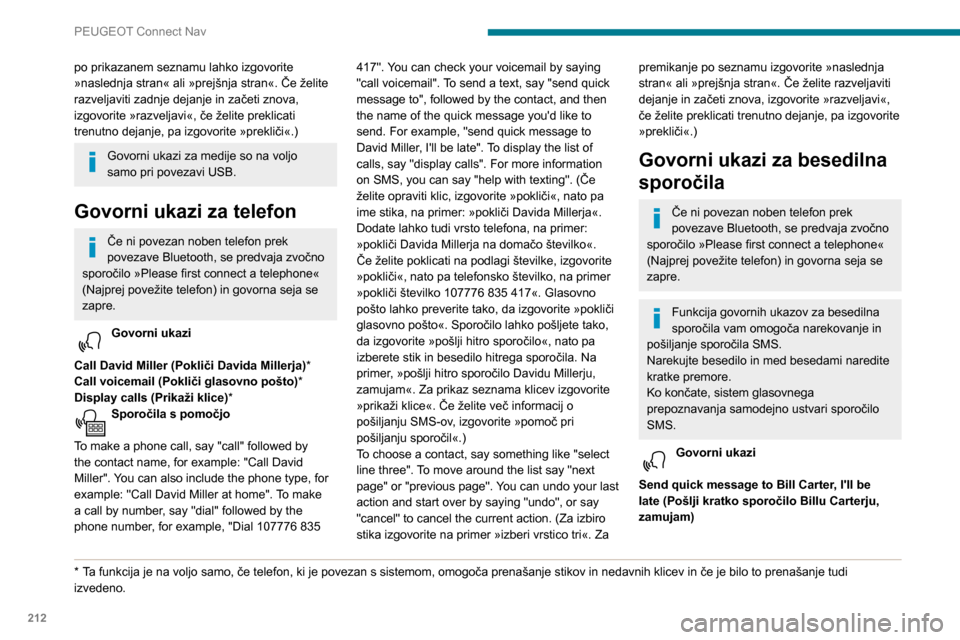
212
PEUGEOT Connect Nav
po prikazanem seznamu lahko izgovorite
»naslednja stran« ali »prejšnja stran«. Če želite
razveljaviti zadnje dejanje in začeti znova,
izgovorite »razveljavi«, če želite preklicati
trenutno dejanje, pa izgovorite »prekliči«.)
Govorni ukazi za medije so na voljo
samo pri povezavi USB.
Govorni ukazi za telefon
Če ni povezan noben telefon prek
povezave Bluetooth, se predvaja zvočno
sporočilo »Please first connect a telephone«
(Najprej povežite telefon) in govorna seja se
zapre.
Govorni ukazi
Call David Miller (Pokliči Davida Millerja) *
Call voicemail (Pokliči glasovno pošto) *
Display calls (Prikaži klice)*
Sporočila s pomočjo
To make a phone call, say "call" followed by
the contact name, for example: "Call David
Miller". You can also include the phone type, for
example: "Call David Miller at home". To make
a call by number, say "dial" followed by the
phone number, for example, "Dial 107776 835
* Ta funkcija je na voljo samo, če telefon, ki je povezan s sistemom, omogoča prenašanje stikov in nedavnih klicev in če je bilo to prenašanje tudi
izvedeno. 417". You can check your voicemail by saying
"call voicemail". To send a text, say "send quick
message to", followed by the contact, and then
the name of the quick message you'd like to
send. For example, "send quick message to
David Miller, I'll be late". To display the list of
calls, say "display calls". For more information
on SMS, you can say "help with texting". (Če
želite opraviti klic, izgovorite »pokliči«, nato pa
ime stika, na primer: »pokliči Davida Millerja«.
Dodate lahko tudi vrsto telefona, na primer:
»pokliči Davida Millerja na domačo številko«.
Če želite poklicati na podlagi številke, izgovorite
»pokliči«, nato pa telefonsko številko, na primer
»pokliči številko 107776 835 417«. Glasovno
pošto lahko preverite tako, da izgovorite »pokliči
glasovno pošto«. Sporočilo lahko pošljete tako,
da izgovorite »pošlji hitro sporočilo«, nato pa
izberete stik in besedilo hitrega sporočila. Na
primer, »pošlji hitro sporočilo Davidu Millerju,
zamujam«. Za prikaz seznama klicev izgovorite
»prikaži klice«. Če želite več informacij o
pošiljanju SMS-ov, izgovorite »pomoč pri
pošiljanju sporočil«.)
To choose a contact, say something like "select
line three". To move around the list say "next
page" or "previous page". You can undo your last
action and start over by saying "undo", or say
"cancel" to cancel the current action. (Za izbiro
stika izgovorite na primer »izberi vrstico tri«. Za
premikanje po seznamu izgovorite »naslednja
stran« ali »prejšnja stran«. Če želite razveljaviti
dejanje in začeti znova, izgovorite »razveljavi«,
če želite preklicati trenutno dejanje, pa izgovorite
»prekliči«.)
Govorni ukazi za besedilna
sporočila
Če ni povezan noben telefon prek
povezave Bluetooth, se predvaja zvočno
sporočilo »Please first connect a telephone«
(Najprej povežite telefon) in govorna seja se
zapre.
Funkcija govornih ukazov za besedilna
sporočila vam omogoča narekovanje in
pošiljanje sporočila SMS.
Narekujte besedilo in med besedami naredite
kratke premore.
Ko končate, sistem glasovnega
prepoznavanja samodejno ustvari sporočilo
SMS.
Govorni ukazi
Send quick message to Bill Carter, I'll be
late (Pošlji kratko sporočilo Billu Carterju,
zamujam)
Page 215 of 260
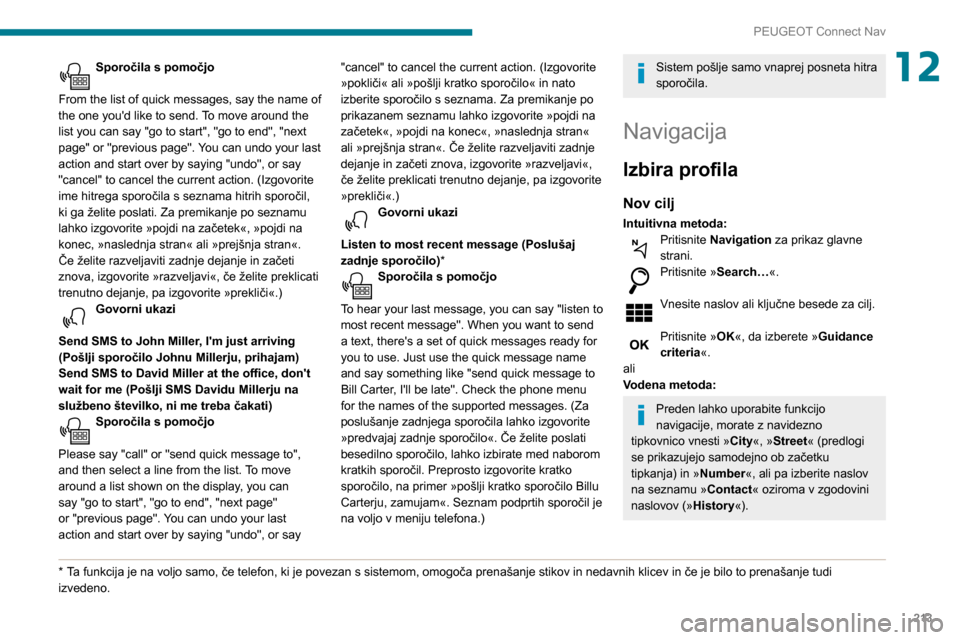
213
PEUGEOT Connect Nav
12Sporočila s pomočjo
From the list of quick messages, say the name of
the one you'd like to send. To move around the
list you can say "go to start", "go to end", "next
page" or "previous page". You can undo your last
action and start over by saying "undo", or say
"cancel" to cancel the current action. (Izgovorite
ime hitrega sporočila s seznama hitrih sporočil,
ki ga želite poslati. Za premikanje po seznamu
lahko izgovorite »pojdi na začetek«, »pojdi na
konec, »naslednja stran« ali »prejšnja stran«.
Če želite razveljaviti zadnje dejanje in začeti
znova, izgovorite »razveljavi«, če želite preklicati
trenutno dejanje, pa izgovorite »prekliči«.)
Govorni ukazi
Send SMS to John Miller, I'm just arriving
(Pošlji sporočilo Johnu Millerju, prihajam)
Send SMS to David Miller at the office, don't
wait for me (Pošlji SMS Davidu Millerju na
službeno številko, ni me treba čakati)
Sporočila s pomočjo
Please say "call" or "send quick message to",
and then select a line from the list. To move
around a list shown on the display, you can
say "go to start", "go to end", "next page"
or "previous page". You can undo your last
action and start over by saying "undo", or say
* Ta funkcija je na voljo samo, če telefon, ki je povezan s sistemom, omogoča prenašanje stikov in nedavnih klicev in če je bilo to prenašanje tudi
izvedeno. "cancel" to cancel the current action. (Izgovorite
»pokliči« ali »pošlji kratko sporočilo« in nato
izberite sporočilo s seznama. Za premikanje po
prikazanem seznamu lahko izgovorite »pojdi na
začetek«, »pojdi na konec«, »naslednja stran«
ali »prejšnja stran«. Če želite razveljaviti zadnje
dejanje in začeti znova, izgovorite »razveljavi«,
če želite preklicati trenutno dejanje, pa izgovorite
»prekliči«.)
Govorni ukazi
Listen to most recent message (Poslušaj
zadnje sporočilo) *
Sporočila s pomočjo
To hear your last message, you can say "listen to
most recent message". When you want to send
a text, there's a set of quick messages ready for
you to use. Just use the quick message name
and say something like "send quick message to
Bill Carter, I'll be late". Check the phone menu
for the names of the supported messages. (Za
poslušanje zadnjega sporočila lahko izgovorite
»predvajaj zadnje sporočilo«. Če želite poslati
besedilno sporočilo, lahko izbirate med naborom
kratkih sporočil. Preprosto izgovorite kratko
sporočilo, na primer »pošlji kratko sporočilo Billu
Carterju, zamujam«. Seznam podprtih sporočil je
na voljo v meniju telefona.)
Sistem pošlje samo vnaprej posneta hitra
sporočila.
Navigacija
Izbira profila
Nov cilj
Intuitivna metoda:Pritisnite Navigation za prikaz glavne
strani.
Pritisnite »Search…«.
Vnesite naslov ali ključne besede za cilj.
Pritisnite »OK«, da izberete »Guidance
criteria«.
ali
Vodena metoda:
Preden lahko uporabite funkcijo
navigacije, morate z navidezno
tipkovnico vnesti » City«, »Street« (predlogi
se prikazujejo samodejno ob začetku
tipkanja) in » Number«, ali pa izberite naslov
na seznamu » Contact« oziroma v zgodovini
naslovov (» History«).
Page 220 of 260
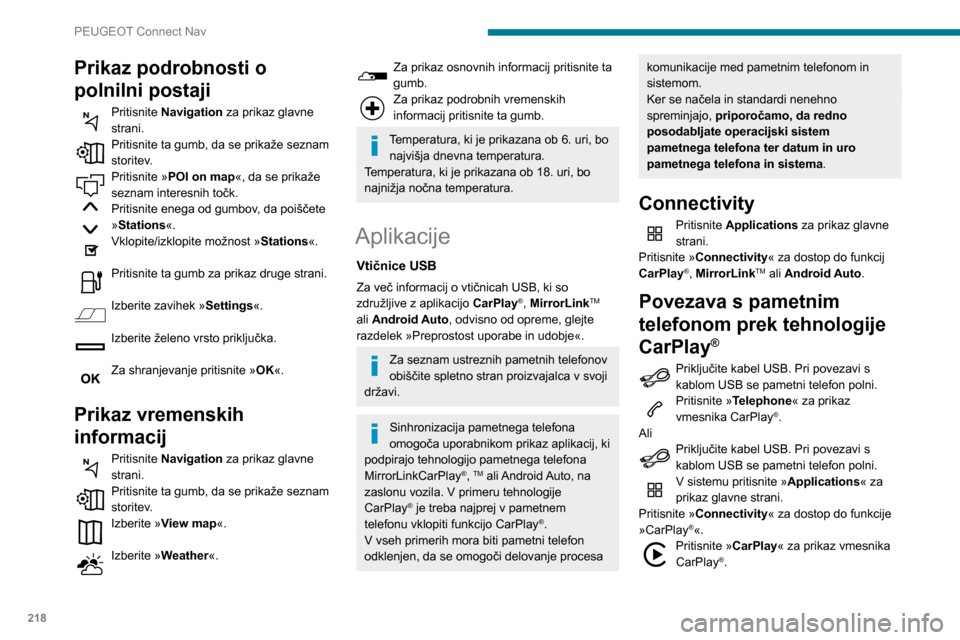
218
PEUGEOT Connect Nav
Ob priklopu kabla USB funkcija CarPlay®
izklopi način Bluetooth® sistema.
Ko odklopite kabel USB ter izklopite in
spet vklopite kontakt, sistem ne preklopi
samodejno v način Radio Media; vir je treba
ročno spremeniti.
Povezava s pametnim
telefonom prek funkcije
MirrorLink
TM
Funkcija »MirrorLinkTM« zahteva
združljiv pametni telefon in združljive
aplikacije.
Združljivost telefona lahko preverite na spletni
strani proizvajalca (storitve).
Priporočamo, da pri povezovanju
pametnega telefona in sistema omogočite
povezavo Bluetooth
® v pametnem telefonu.Priključite kabel USB. Pri povezavi s
kablom USB se pametni telefon polni.
V sistemu pritisnite » Applications« za
prikaz glavne strani.
Pritisnite »Connectivity« za dostop do funkcije
»MirrorLink
TM«.Za zagon aplikacije v sistemu pritisnite
»MirrorLinkTM«.
Morda je treba aktivirati funkcijo » MirrorLinkTM«,
odvisno od pametnega telefona.
Prikaz podrobnosti o
polnilni postaji
Pritisnite Navigation za prikaz glavne
strani.
Pritisnite ta gumb, da se prikaže seznam
storitev.
Pritisnite »POI on map«, da se prikaže
seznam interesnih točk.
Pritisnite enega od gumbov, da poiščete
»Stations«.
Vklopite/izklopite možnost » Stations«.
Pritisnite ta gumb za prikaz druge strani.
Izberite zavihek »Settings«.
Izberite želeno vrsto priključka.
Za shranjevanje pritisnite »OK«.
Prikaz vremenskih
informacij
Pritisnite Navigation za prikaz glavne
strani.
Pritisnite ta gumb, da se prikaže seznam
storitev.
Izberite »View map«.
Izberite »Weather«.
Za prikaz osnovnih informacij pritisnite ta
gumb.
Za prikaz podrobnih vremenskih
informacij pritisnite ta gumb.
Temperatura, ki je prikazana ob 6. uri, bo
najvišja dnevna temperatura.
Temperatura, ki je prikazana ob 18. uri, bo
najnižja nočna temperatura.
Aplikacije
Vtičnice USB
Za več informacij o vtičnicah USB, ki so
združljive z aplikacijo CarPlay®, MirrorLinkTM
ali Android Auto, odvisno od opreme, glejte
razdelek »Preprostost uporabe in udobje«.
Za seznam ustreznih pametnih telefonov
obiščite spletno stran proizvajalca v svoji
državi.
Sinhronizacija pametnega telefona
omogoča uporabnikom prikaz aplikacij, ki
podpirajo tehnologijo pametnega telefona
MirrorLinkCarPlay
®, TM ali Android Auto, na
zaslonu vozila. V primeru tehnologije
CarPlay
® je treba najprej v pametnem
telefonu vklopiti funkcijo CarPlay®.
V vseh primerih mora biti pametni telefon
odklenjen, da se omogoči delovanje procesa
komunikacije med pametnim telefonom in
sistemom.
Ker se načela in standardi nenehno
spreminjajo, priporočamo, da redno
posodabljate operacijski sistem
pametnega telefona ter datum in uro
pametnega telefona in sistema.
Connectivity
Pritisnite Applications za prikaz glavne
strani.
Pritisnite »Connectivity« za dostop do funkcij
CarPlay
®, MirrorLinkTM ali Android Auto.
Povezava s pametnim
telefonom prek tehnologije
CarPlay
®
Priključite kabel USB. Pri povezavi s
kablom USB se pametni telefon polni.
Pritisnite »Telephone« za prikaz
vmesnika CarPlay®.
Ali
Priključite kabel USB. Pri povezavi s
kablom USB se pametni telefon polni.
V sistemu pritisnite » Applications« za
prikaz glavne strani.
Pritisnite »Connectivity« za dostop do funkcije
»CarPlay
®«.Pritisnite »CarPlay « za prikaz vmesnika
CarPlay®.
Page 226 of 260
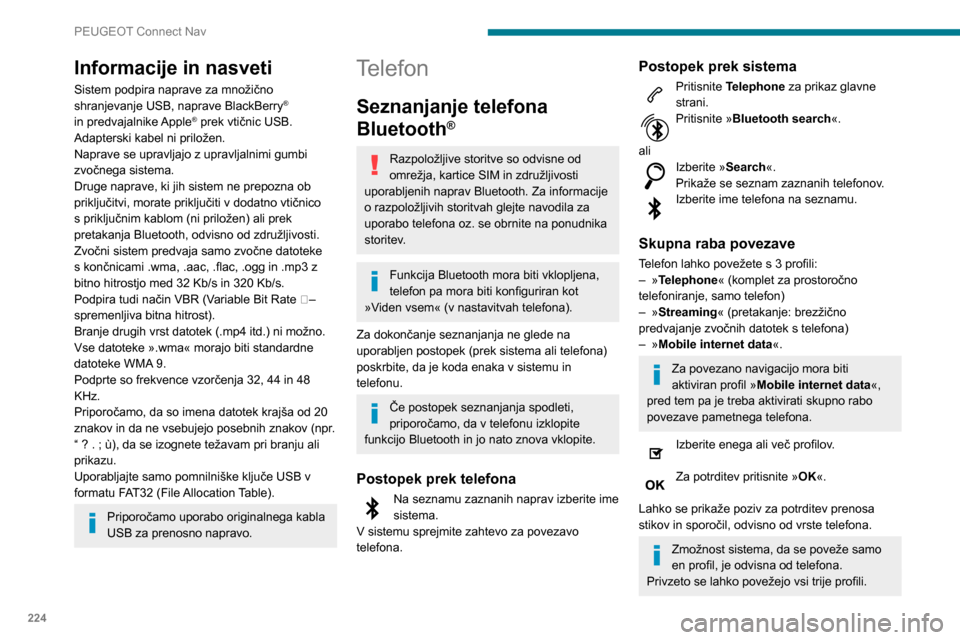
224
PEUGEOT Connect Nav
S sistemom so združljivi naslednji profili:
HFP, OPP, PBAP, A2DP, AVRCP, MAP in
PAN.
Za več informacij (združljivost, dodatna pomoč
itd.) obiščite spletno mesto proizvajalca.
Samodejna ponovna povezava
Če je zadnji povezani telefon ob vrnitvi v vozilo
spet na voljo, ga sistem samodejno prepozna
in v približno 30 sekundah po vklopu kontakta
se povezava samodejno vzpostavi (vklopljena
povezava Bluetooth).
Za spremembo profila povezave:
Pritisnite Telephone za prikaz glavne
strani.
Pritisnite gumb » OPTIONS« za dostop do druge
strani.
Izberite »Bluetooth connection « za
prikaz seznama seznanjenih naprav.
Pritisnite gumb »Details« (Podrobnosti).
Izberite enega ali več profilov.
Za potrditev pritisnite »OK«.
Upravljanje seznanjenih telefonov
Ta funkcija omogoča vzpostavitev ali prekinitev
povezave z napravo ali izbris seznanitve.
Pritisnite Telephone za prikaz glavne
strani.
Informacije in nasveti
Sistem podpira naprave za množično
shranjevanje USB, naprave BlackBerry®
in predvajalnike Apple® prek vtičnic USB.
Adapterski kabel ni priložen.
Naprave se upravljajo z upravljalnimi gumbi
zvočnega sistema.
Druge naprave, ki jih sistem ne prepozna ob
priključitvi, morate priključiti v dodatno vtičnico
s priključnim kablom (ni priložen) ali prek
pretakanja Bluetooth, odvisno od združljivosti.
Zvočni sistem predvaja samo zvočne datoteke
s končnicami .wma, .aac, .flac, .ogg in .mp3 z
bitno hitrostjo med 32 Kb/s in 320 Kb/s.
Podpira tudi način VBR (Variable Bit Rate –
spremenljiva bitna hitrost).
Branje drugih vrst datotek (.mp4 itd.) ni možno.
Vse datoteke ».wma« morajo biti standardne
datoteke WMA 9.
Podprte so frekvence vzorčenja 32, 44 in 48
KHz.
Priporočamo, da so imena datotek krajša od 20
znakov in da ne vsebujejo posebnih znakov (npr.
“ ? .
; ù), da se izognete težavam pri branju ali
prikazu.
Uporabljajte samo pomnilniške ključe USB v
formatu FAT32 (File Allocation Table).
Priporočamo uporabo originalnega kabla
USB za prenosno napravo.
Telefon
Seznanjanje telefona
Bluetooth
®
Razpoložljive storitve so odvisne od
omrežja, kartice SIM in združljivosti
uporabljenih naprav Bluetooth. Za informacije
o razpoložljivih storitvah glejte navodila za
uporabo telefona oz. se obrnite na ponudnika
storitev.
Funkcija Bluetooth mora biti vklopljena,
telefon pa mora biti konfiguriran kot
»Viden vsem« (v nastavitvah telefona).
Za dokončanje seznanjanja ne glede na
uporabljen postopek (prek sistema ali telefona)
poskrbite, da je koda enaka v sistemu in
telefonu.
Če postopek seznanjanja spodleti,
priporočamo, da v telefonu izklopite
funkcijo Bluetooth in jo nato znova vklopite.
Postopek prek telefona
Na seznamu zaznanih naprav izberite ime
sistema.
V sistemu sprejmite zahtevo za povezavo
telefona.
Postopek prek sistema
Pritisnite Telephone za prikaz glavne
strani.
Pritisnite »Bluetooth search«.
ali
Izberite »Search«.
Prikaže se seznam zaznanih telefonov.
Izberite ime telefona na seznamu.
Skupna raba povezave
Telefon lahko povežete s 3 profili:
–
» Telephone« (komplet za prostoročno
telefoniranje, samo telefon)
–
»
Streaming« (pretakanje: brezžično
predvajanje zvočnih datotek s telefona)
–
»
Mobile internet data «.
Za povezano navigacijo mora biti
aktiviran profil »Mobile internet data «,
pred tem pa je treba aktivirati skupno rabo
povezave pametnega telefona.
Izberite enega ali več profilov.
Za potrditev pritisnite » OK«.
Lahko se prikaže poziv za potrditev prenosa
stikov in sporočil, odvisno od vrste telefona.
Zmožnost sistema, da se poveže samo
en profil, je odvisna od telefona.
Privzeto se lahko povežejo vsi trije profili.
Page 227 of 260
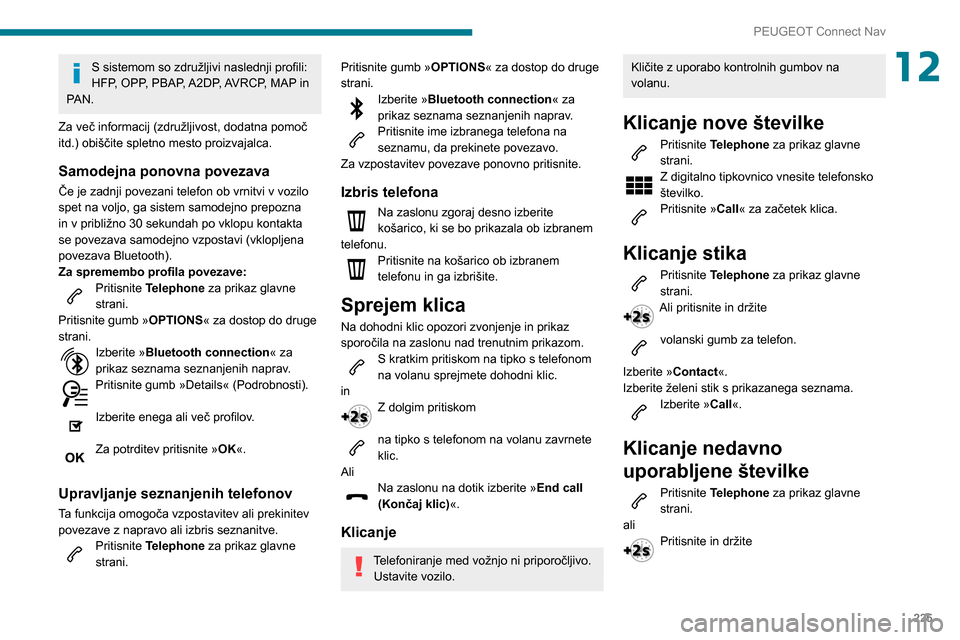
225
PEUGEOT Connect Nav
12S sistemom so združljivi naslednji profili:
HFP, OPP, PBAP, A2DP, AVRCP, MAP in
PAN.
Za več informacij (združljivost, dodatna pomoč
itd.) obiščite spletno mesto proizvajalca.
Samodejna ponovna povezava
Če je zadnji povezani telefon ob vrnitvi v vozilo
spet na voljo, ga sistem samodejno prepozna
in v približno 30 sekundah po vklopu kontakta
se povezava samodejno vzpostavi (vklopljena
povezava Bluetooth).
Za spremembo profila povezave:
Pritisnite Telephone za prikaz glavne
strani.
Pritisnite gumb » OPTIONS« za dostop do druge
strani.
Izberite »Bluetooth connection « za
prikaz seznama seznanjenih naprav.
Pritisnite gumb »Details« (Podrobnosti).
Izberite enega ali več profilov.
Za potrditev pritisnite »OK«.
Upravljanje seznanjenih telefonov
Ta funkcija omogoča vzpostavitev ali prekinitev
povezave z napravo ali izbris seznanitve.
Pritisnite Telephone za prikaz glavne
strani.
Pritisnite gumb »OPTIONS« za dostop do druge
strani.
Izberite »Bluetooth connection « za
prikaz seznama seznanjenih naprav.
Pritisnite ime izbranega telefona na
seznamu, da prekinete povezavo.
Za vzpostavitev povezave ponovno pritisnite.
Izbris telefona
Na zaslonu zgoraj desno izberite
košarico, ki se bo prikazala ob izbranem
telefonu.
Pritisnite na košarico ob izbranem
telefonu in ga izbrišite.
Sprejem klica
Na dohodni klic opozori zvonjenje in prikaz
sporočila na zaslonu nad trenutnim prikazom.
S kratkim pritiskom na tipko s telefonom
na volanu sprejmete dohodni klic.
in
Z dolgim pritiskom
na tipko s telefonom na volanu zavrnete
klic.
Ali
Na zaslonu na dotik izberite » End call
(Končaj klic)«.
Klicanje
Telefoniranje med vožnjo ni priporočljivo. Ustavite vozilo.
Kličite z uporabo kontrolnih gumbov na
volanu.
Klicanje nove številke
Pritisnite Telephone za prikaz glavne
strani.
Z digitalno tipkovnico vnesite telefonsko
številko.
Pritisnite »Call« za začetek klica.
Klicanje stika
Pritisnite Telephone za prikaz glavne
strani.
Ali pritisnite in držite
volanski gumb za telefon.
Izberite »Contact«.
Izberite želeni stik s prikazanega seznama.
Izberite »Call«.
Klicanje nedavno
uporabljene številke
Pritisnite Telephone za prikaz glavne
strani.
ali
Pritisnite in držite
Page 228 of 260
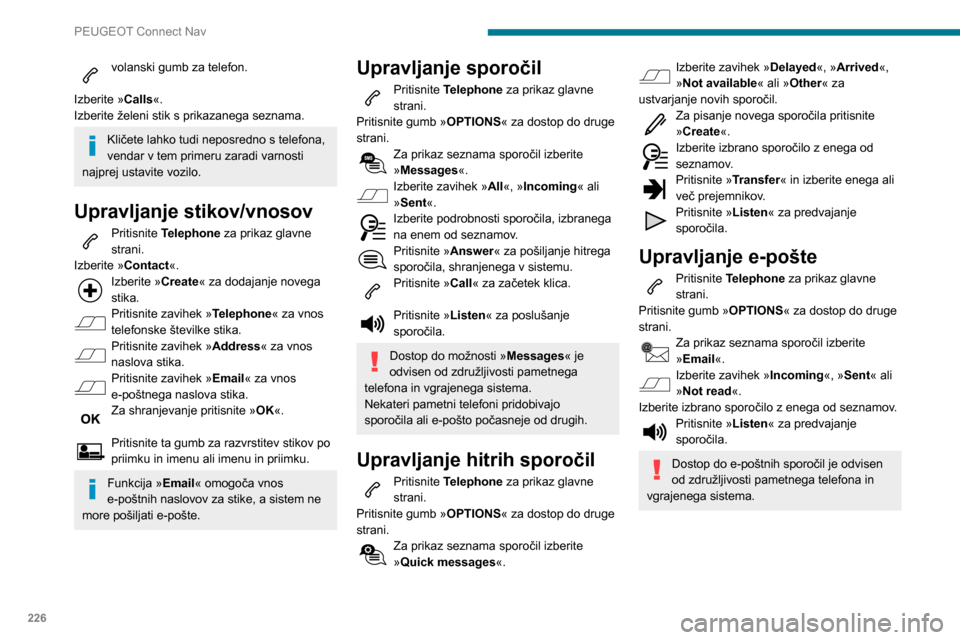
226
PEUGEOT Connect Nav
Konfiguracija
Audio settings
Pritisnite Settings za prikaz glavne strani.
Izberite »Audio settings«.
Nato izberite » Ambience«, »Position«,
»Sound«, »Voice« ali »Ringtone«.
Za shranjevanje nastavitev pritisnite
»OK«.
Za ravnovesje/porazdelitev (ali
prostornost pri sistemu Arkamys©) se
izvaja obdelava zvoka, ki prilagodi kakovost
zvoka glede na število potnikov v vozilu.
Na voljo samo s konfiguracijo zvočnikov v
sprednjem in zadnjem delu vozila.
Nastavitev Ambience (izbira 6 zvočnih
okolij) ter nastavitve zvoka Bass,
Medium in Treble se razlikujejo in so
neodvisne za vsak vir zvoka.
Vklopite ali izklopite » Loudness«.
Nastavitve »Position« (All passengers, Driver
in Front only) so skupne vsem virom.
Vklopite ali izklopite » Touch tones«,
»Volume linked to speed « in »Auxiliary
input «.
volanski gumb za telefon.
Izberite »Calls«.
Izberite želeni stik s prikazanega seznama.
Kličete lahko tudi neposredno s telefona,
vendar v tem primeru zaradi varnosti
najprej ustavite vozilo.
Upravljanje stikov/vnosov
Pritisnite Telephone za prikaz glavne
strani.
Izberite »Contact«.
Izberite »Create « za dodajanje novega
stika.
Pritisnite zavihek » Telephone« za vnos
telefonske številke stika.
Pritisnite zavihek » Address« za vnos
naslova stika.
Pritisnite zavihek » Email« za vnos
e-poštnega naslova stika.
Za shranjevanje pritisnite » OK«.
Pritisnite ta gumb za razvrstitev stikov po
priimku in imenu ali imenu in priimku.
Funkcija »Email« omogoča vnos
e-poštnih naslovov za stike, a sistem ne
more pošiljati e-pošte.
Upravljanje sporočil
Pritisnite Telephone za prikaz glavne
strani.
Pritisnite gumb » OPTIONS« za dostop do druge
strani.
Za prikaz seznama sporočil izberite
»Messages «.
Izberite zavihek » All«, »Incoming« ali
»Sent«.
Izberite podrobnosti sporočila, izbranega
na enem od seznamov.
Pritisnite »Answer« za pošiljanje hitrega
sporočila, shranjenega v sistemu.
Pritisnite »Call« za začetek klica.
Pritisnite »Listen« za poslušanje
sporočila.
Dostop do možnosti » Messages« je
odvisen od združljivosti pametnega
telefona in vgrajenega sistema.
Nekateri pametni telefoni pridobivajo
sporočila ali e-pošto počasneje od drugih.
Upravljanje hitrih sporočil
Pritisnite Telephone za prikaz glavne
strani.
Pritisnite gumb » OPTIONS« za dostop do druge
strani.
Za prikaz seznama sporočil izberite
»Quick messages «.
Izberite zavihek »Delayed«, »Arrived«,
»Not available« ali »Other« za
ustvarjanje novih sporočil.
Za pisanje novega sporočila pritisnite
»Create «.
Izberite izbrano sporočilo z enega od
seznamov.
Pritisnite »Transfer « in izberite enega ali
več prejemnikov.
Pritisnite »Listen« za predvajanje
sporočila.
Upravljanje e-pošte
Pritisnite Telephone za prikaz glavne
strani.
Pritisnite gumb » OPTIONS« za dostop do druge
strani.
Za prikaz seznama sporočil izberite
»Email«.
Izberite zavihek » Incoming«, »Sent« ali
»Not read«.
Izberite izbrano sporočilo z enega od seznamov.
Pritisnite »Listen« za predvajanje
sporočila.
Dostop do e-poštnih sporočil je odvisen
od združljivosti pametnega telefona in
vgrajenega sistema.
Page 232 of 260
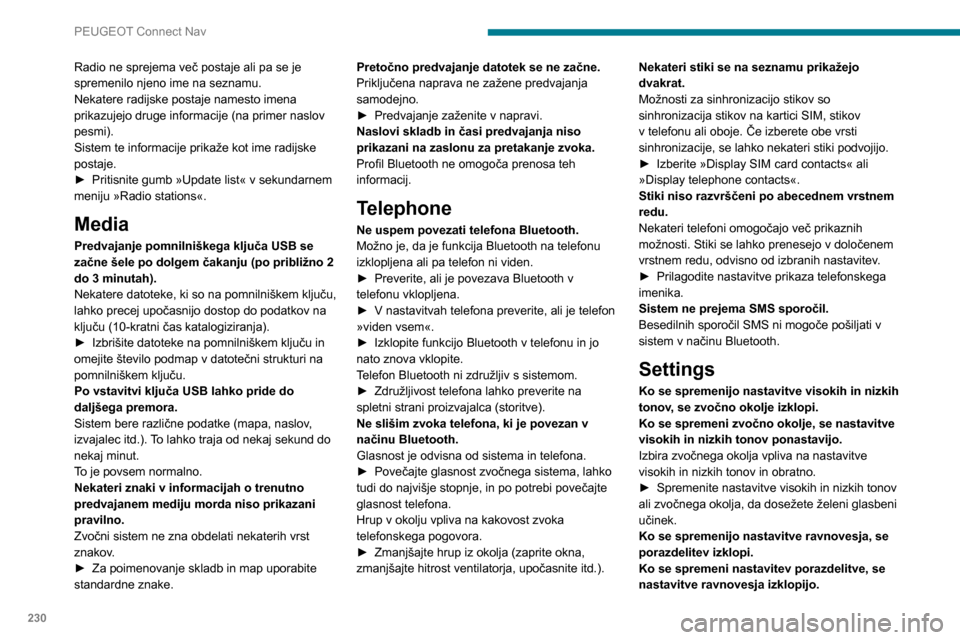
230
PEUGEOT Connect Nav
Radio ne sprejema več postaje ali pa se je
spremenilo njeno ime na seznamu.
Nekatere radijske postaje namesto imena
prikazujejo druge informacije (na primer naslov
pesmi).
Sistem te informacije prikaže kot ime radijske
postaje.
►
Pritisnite gumb »Update list« v sekundarnem
meniju »Radio stations«.
Media
Predvajanje pomnilniškega ključa USB se
začne šele po dolgem čakanju (po približno 2
do 3 minutah).
Nekatere datoteke, ki so na pomnilniškem ključu,
lahko precej upočasnijo dostop do podatkov na
ključu (10-kratni čas katalogiziranja).
►
Izbrišite datoteke na pomnilniškem ključu in
omejite število podmap v datotečni strukturi na
pomnilniškem ključu.
Po vstavitvi ključa USB lahko pride do
daljšega premora.
Sistem bere različne podatke (mapa, naslov
,
izvajalec itd.). To lahko traja od nekaj sekund do
nekaj minut.
To je povsem normalno.
Nekateri znaki v informacijah o trenutno
predvajanem mediju morda niso prikazani
pravilno.
Zvočni sistem ne zna obdelati nekaterih vrst
znakov.
►
Za poimenovanje skladb in map uporabite
standardne znake. Pretočno predvajanje datotek se ne začne.
Priključena naprava ne zažene predvajanja
samodejno.
►
Predvajanje zaženite v napravi.
Naslovi skladb in časi predvajanja niso
prikazani na zaslonu za pretakanje zvoka.
Profil Bluetooth ne omogoča prenosa teh
informacij.
Telephone
Ne uspem povezati telefona Bluetooth.
Možno je, da je funkcija Bluetooth na telefonu
izklopljena ali pa telefon ni viden.
►
Preverite, ali je povezava Bluetooth v
telefonu vklopljena.
►
V nastavitvah telefona preverite, ali je telefon
»viden vsem«.
►
Izklopite funkcijo Bluetooth v telefonu in jo
nato znova vklopite.
T
elefon Bluetooth ni združljiv s sistemom.
►
Združljivost telefona lahko preverite na
spletni strani proizvajalca (storitve).
Ne slišim zvoka telefona, ki je povezan v
načinu Bluetooth.
Glasnost je odvisna od sistema in telefona.
►
Povečajte glasnost zvočnega sistema, lahko
tudi do najvišje stopnje, in po potrebi povečajte
glasnost telefona.
Hrup v okolju vpliva na kakovost zvoka
telefonskega pogovora.
►
Zmanjšajte hrup iz okolja (zaprite okna,
zmanjšajte hitrost ventilatorja, upočasnite itd.). Nekateri stiki se na seznamu prikažejo
dvakrat.
Možnosti za sinhronizacijo stikov so
sinhronizacija stikov na kartici SIM, stikov
v telefonu ali oboje. Če izberete obe vrsti
sinhronizacije, se lahko nekateri stiki podvojijo.
►
Izberite »Display SIM card contacts« ali
»Display telephone contacts«.
Stiki niso razvrščeni po abecednem vrstnem
redu.
Nekateri telefoni omogočajo več prikaznih
možnosti. Stiki se lahko prenesejo v določenem
vrstnem redu, odvisno od izbranih nastavitev
.
►
Prilagodite nastavitve prikaza telefonskega
imenika.
Sistem ne prejema SMS sporočil.
Besedilnih sporočil SMS ni mogoče pošiljati v
sistem v načinu Bluetooth.
Settings
Ko se spremenijo nastavitve visokih in nizkih
tonov, se zvočno okolje izklopi.
Ko se spremeni zvočno okolje, se nastavitve
visokih in nizkih tonov ponastavijo.
Izbira zvočnega okolja vpliva na nastavitve
visokih in nizkih tonov in obratno.
►
Spremenite nastavitve visokih in nizkih tonov
ali zvočnega okolja, da dosežete želeni glasbeni
učinek.
Ko se spremenijo nastavitve ravnovesja, se
porazdelitev izklopi.
Ko se spremeni nastavitev porazdelitve, se
nastavitve ravnovesja izklopijo.